Mit QuickTextPaste ist das Arbeiten mit Datum, Uhrzeit und Kalenderwoche sehr einfach, um es z.B. in Word, Excel, oder anderen Textprogrammen effektiv und zeitsparend zu nutzen!Wichtig!!! Bitte aktivieren Sie diese Funktion ►►► ... siehe FAQ-6 Bild-1 Pfeil-1 Inhalt: 1.) ... Am besten erklärt ist es mit schönen Bildern und einem effektiven Beispiel!
|
| (Bild-1) Datum Uhrzeit Kalenderwoche in Quick-Text-Paste! |
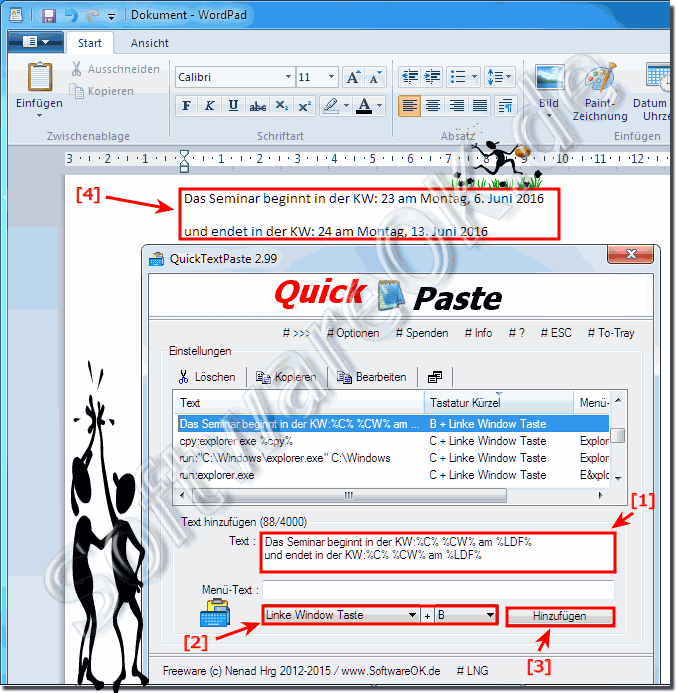 |
| (Bild-2) Datum Auswahl in Quick-Text-Paste! |
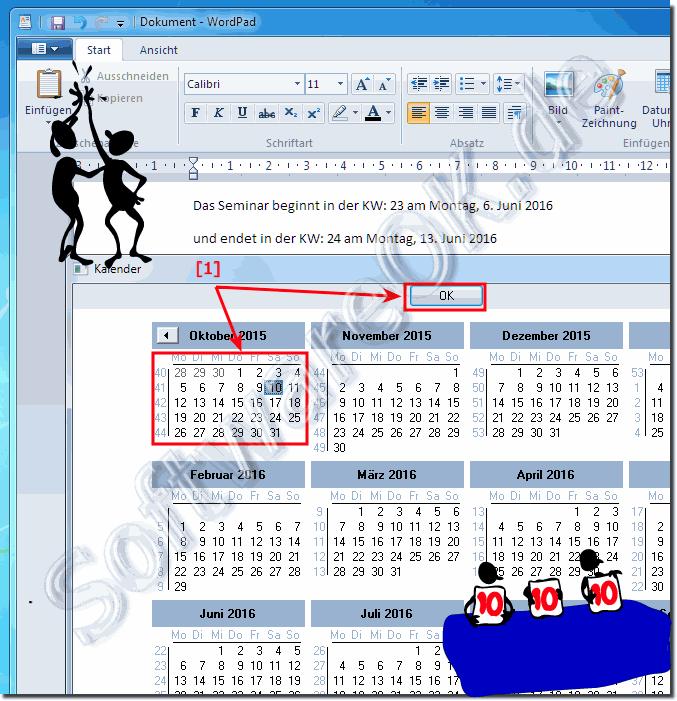 |
......
2.) Gibt es eine Möglichkeit, das gestrige Datum einzufügen aUF MS Windows 11, 10, ...??
Bitte verwenden Sie als Beispiel %C% %LDF%An der Stelle des Platzhalters %C% wird im Kalender Dialog das gestrige Datum ausgewählt und anschließend% LDF% (% LDF% = lokales Datumsformat) eingefügt.
Weitere Datums / Uhrzeit Formate: ►► Datums- und Uhrzeitformat in QuickTextPaste!
Beispiel:
Ich habe Ihnen dies schon am %C% %LDF% zugeschickt
Ergebnis:
Ich habe Ihnen dies schon am Mittwoch, 17. Februar 2021 zugeschickt
3.) Was sind die Vorteile bei Verwendung von Platzhalter, um Datum und Uhrzeit einzufügen?
Die Verwendung von Platzhaltern zum Einfügen von Datums- und Uhrzeitangaben bietet mehrere Vorteile:1. Effizienz:
Durch die Verwendung von Platzhaltern können Sie Datum und Uhrzeit schnell und einfach in Texte einfügen, ohne sie manuell eingeben zu müssen. Das spart Zeit und minimiert die Möglichkeit von Tippfehlern.
2. Konsistenz:
Platzhalter sorgen für eine konsistente Darstellung von Datum und Uhrzeit in verschiedenen Dokumenten oder Nachrichten. Dies sorgt für eine einheitliche Formatierung, was besonders dann nützlich ist, wenn Sie regelmäßig ähnliche Texte erstellen.
3. Anpassbarkeit:
Mit Platzhaltern können Sie das Format von Datum und Uhrzeit flexibel an die Anforderungen Ihrer speziellen Anwendung anpassen. Sie können beispielsweise zwischen verschiedenen Datums- und Uhrzeitformaten wählen oder zusätzliche Informationen wie die Kalenderwoche hinzufügen.
4. Automatisierung:
Durch die Verwendung von Platzhaltern können Sie das Einfügen von Datum und Uhrzeit automatisieren. Dies ist besonders nützlich, wenn Sie regelmäßig wiederkehrende Aufgaben haben, die das Einfügen von Datum und Uhrzeit erfordern, wie z. B. beim Erstellen von Berichten oder E-Mails.
5. Benutzerfreundlichkeit:
Platzhalter machen die Arbeit mit Datums- und Uhrzeitangaben intuitiver und benutzerfreundlicher, da Sie das Datum nicht jedes Mal manuell eingeben müssen. Dadurch wird die Produktivität verbessert und potenzielle Fehlerquellen reduziert.
Insgesamt bieten Platzhalter eine effiziente, konsistente und anpassbare Möglichkeit, Datums- und Uhrzeitangaben in Text einzufügen, wodurch Arbeitsabläufe vereinfacht und die Genauigkeit verbessert werden.
4.) Eventuelle Fallstricke und Fehler bei Verwendung von Platzhalter, um Datum und Uhrzeit einzufügen!
Obwohl die Verwendung von Platzhaltern für Datum und Uhrzeit viele Vorteile bietet, gibt es auch einige potenzielle Fallstricke und Fehler, auf die Sie achten sollten:1. Falsche Formatierung:
Wenn die Platzhalter falsch formatiert oder falsch platziert sind, kann dies zu falschen Datums- und Uhrzeitangaben führen. Dabei ist darauf zu achten, dass die Platzhalter korrekt eingefügt werden und dem gewünschten Format entsprechen.
2. Mangelnde Aktualisierung:
Wenn Platzhalter nicht automatisch aktualisiert werden, kann dies zu veralteten oder falschen Datums- und Uhrzeitangaben führen. Stellen Sie sicher, dass Ihre Software oder Anwendung die Platzhalter automatisch aktualisiert, wenn sich das aktuelle Datum oder die aktuelle Uhrzeit ändert.
3. Fehlende Validierung:
Wenn die Platzhalter nicht validiert werden, werden möglicherweise ungültige Daten oder Zeiten eingefügt. Stellen Sie sicher, dass die Software oder Anwendung die eingegebenen Daten überprüft, um sicherzustellen, dass sie gültig sind.
4. Abhängigkeit von Systemeinstellungen:
Die Platzhalter können von den Systemeinstellungen, insbesondere der Sprache und dem Datumsformat des Betriebssystems, abhängen. Stellen Sie sicher, dass Ihre Platzhalter korrekt an den gewünschten Einstellungen Ihres Systems ausgerichtet sind.
5. Zeitzonenprobleme:
Wenn Ihre Anwendung oder Software mit unterschiedlichen Zeitzonen arbeitet, kann es zu Problemen kommen, wenn die Platzhalter nicht richtig auf die entsprechenden Zeitzonen eingestellt sind. Stellen Sie sicher, dass Ihr Platzhalterkonto die richtige Zeitzone hat.
Info:
Indem Sie diese potenziellen Fallstricke berücksichtigen und sicherstellen, dass Ihre Platzhalter korrekt konfiguriert und implementiert werden, können Sie Fehler bei der Verwendung von Datums- und Uhrzeit-Platzhaltern minimieren.
Indem Sie diese potenziellen Fallstricke berücksichtigen und sicherstellen, dass Ihre Platzhalter korrekt konfiguriert und implementiert werden, können Sie Fehler bei der Verwendung von Datums- und Uhrzeit-Platzhaltern minimieren.
FAQ 12: Aktualisiert am: 30 April 2024 09:19
